Алексей Гладкий - 1С:Розница 8.2 с нуля. 50 уроков для начинающих
- Название:1С:Розница 8.2 с нуля. 50 уроков для начинающих
- Автор:
- Жанр:
- Издательство:Array Литагент «БХВ»
- Год:2012
- Город:СПб
- ISBN:978-5-9775-0787-5
- Рейтинг:
- Избранное:Добавить в избранное
-
Отзывы:
-
Ваша оценка:
Алексей Гладкий - 1С:Розница 8.2 с нуля. 50 уроков для начинающих краткое содержание
1С:Розница 8.2 с нуля. 50 уроков для начинающих - читать онлайн бесплатно ознакомительный отрывок
Интервал:
Закладка:
Отмена проведения– данная команда доступна только в том случае, когда курсор установлен на проведенном документе, и предназначена для отмены проведения документа. После выполнения этой операции в крайней слева колонке исчезнет признак проведенного документа.
Установить отбор и сортировку списка– с помощью данной команды осуществляется настройка фильтра на отображаемые в окне списка позиции. При выполнении команды на экране открывается окно, приведенное на рис. 1.15.
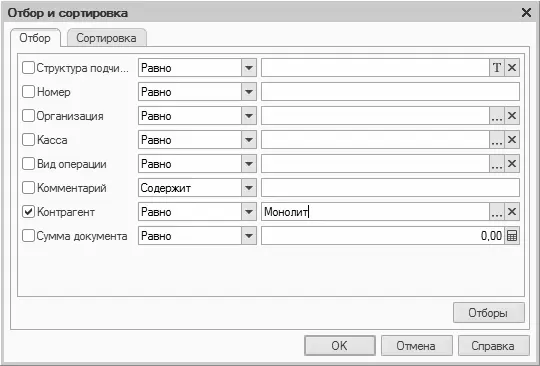
Рис. 1.15. Настройка параметров фильтра
Примечание
Содержимое окна настройки параметров фильтра может отличаться в зависимости от текущего режима работы. На рис. 1.15 оно показано в режиме работы с приходными кассовыми ордерами, а при работе с документами на приход товарно-материальных ценностей либо со складскими документами его некоторые параметры будут иными. Но в любом случае принцип работы в данном окне является единым.
Окно состоит из двух вкладок: Отбор(эта вкладка открыта на рис. 1.15) и Сортировка. Рассмотрим содержимое каждой из них.
На вкладке Отборосуществляется настройка параметров фильтра. В левой части вкладки содержится перечень условий фильтра ( Номер, Организация, Вид операциии др.). Для выбора требуемого условия необходимо установить соответствующий флажок. Справа с клавиатуры либо с помощью кнопки выбора указывается конкретное значение выбранного фильтра: например на рис. 1.15 выбран фильтр Контрагент, а значение фильтра – Монолит. Между условием фильтра и его значением из раскрывающегося списка следует выбрать вариант применения фильтра ( Равно, Не равно, В списке, Не в спискеи др. – у разных условий фильтра различные варианты применения). Например, на рис. 1.15 для фильтра Контрагентвыбран вариант Равно. Это означает, что после применения фильтра в списке останутся только документы, которые оформлены от имени контрагента Монолит. Если же установить вариант Не равно, то из списка будут исключены все документы, оформленные от имени контрагента Монолит(попросту говоря, с помощью варианта Не равновключается обратный фильтр).
Примечание
Некоторые пользователи путают параметры Организацияи Контрагент. Следует учитывать, что параметр Организацияподразумевает название организации, от имени которой оформляется документ, а параметр Контрагент– название контрагента по документу.
Для выбора множественного значения фильтра (например, чтобы указать несколько организаций) следует выбрать вариант В спискелибо Не в списке. В первом случае будут показаны документы, соответствующие заданным параметрам, во втором – такие документы будут из списка исключены (здесь прослеживается аналогия с вариантами Равнои Не равно).
Текущую настройку фильтра можно сохранить, воспользовавшись кнопкой Отборы. При нажатии данной кнопки на экране открывается окно, изображенное на рис. 1.16.
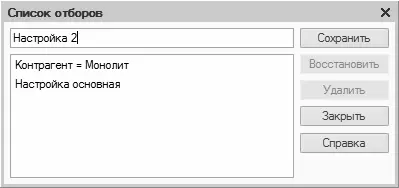
Рис. 1.16. Сохранение настроек фильтра для последующего применения
В данном окне следует с клавиатуры ввести произвольное имя сохраняемого фильтра и нажать кнопку Сохранить.
Важно!
Сохранение фильтра возможно только в том случае, когда в нем выбрано хотя бы одно условие. В противном случае кнопка Сохранитьв окне Список отборовбудет недоступна.
В дальнейшем для применения сохраненного фильтра следует открыть окно Отборы, установить курсор в соответствующую позицию и нажать кнопку Восстановить– в результате в окне Отбор и сортировкана вкладке Отборбудут восстановлены все параметры выбранного фильтра. Для удаления фильтра из окна Список отборовнужно установить на него курсор и нажать кнопку Удалить. Кнопка Закрытьпредназначена для закрытия окна Список отборовбез выбора фильтра, а с помощью кнопки Справкаосуществляется вызов справочной информации.
На вкладке Сортировкавыполняется настройка сортировки документов, содержащихся в окне списка. Содержимое вкладки показано на рис. 1.17.
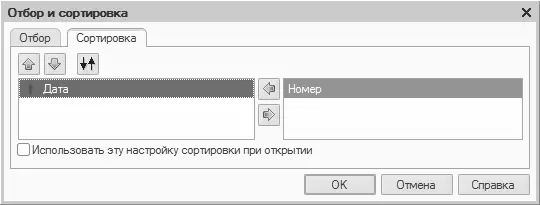
Рис. 1.17. Настройка сортировки данных в окне списка
В правой части вкладки содержится перечень возможных признаков сортировки, в левой – те из них, которые необходимо применить. Перемещение признаков слева направо и наоборот осуществляется с помощью кнопок со стрелками, расположенных в центральной части вкладки. Порядок использования элементов сортировки и переключение направления сортировки производится посредством кнопок со стрелками, которые находятся слева вверху вкладки. Если установить флажок Использовать эту настройку сортировки при открытии, то при последующих открытиях окна списка все позиции в нем будут по умолчанию отсортированы в соответствии с текущими настройками сортировки.
Для применения настроек фильтра и сортировки, выполненных в окне Отбор и сортировка, следует нажать кнопку OK; с помощью кнопки Отменаосуществляется выход из данного режима без сохранения изменений. Кнопка Справкапредназначена для вызова справочной информации.
Отбор по значению в текущей колонке– эта команда меню Действиятакже предназначена для включения фильтра на отображаемые данные, причем в качестве условия фильтра принимается текущее значение. Под текущим значением подразумевается значение ячейки окна списка, в которой установлен курсор.
История отборов– данное подменю доступно только после того, как хотя бы один раз в текущем сеансе работы был применен фильтр. С его помощью можно быстро выбрать какой-нибудь из примененных ранее фильтров.
Отключить отбор– эта команда доступна только после применения фильтра и предназначена для его отключения.
Сортировка– с помощью команд этого подменю включается требуемый режим сортировки данных в списке. Наиболее популярные варианты – по номеру либо по дате документа.
С помощью команд, находящихся в подменю Действия → На основании, можно быстро перейти в режим формирования нового документа на основании текущего документа, при этом новый документ будет другого типа. Например, на основании приходного кассового ордера можно с помощью соответствующей команды данного подменю быстро сформировать расходный кассовый ордер, и т. д.
Читать дальшеИнтервал:
Закладка:










